Annons
Tidigare, när du ville anpassa din Android-telefon, var det enda sättet att installera en anpassad ROM. Detta är inte längre fallet: otroligt Xposed ramverk Anpassa din telefon utan att blinka en ROM med Xposed-ramverketDet är allmänt känt att det bästa sättet att anpassa din Android-enhet är att flasha den med en ny ROM. Det är också fel. Läs mer låter dig ändra allt om din telefon utan att behöva blixta en ny ROM. Så... varför blixt? Slimkat, från Slimroms erbjuder ett övertygande svar.
För en mindre rörig upplevelse
Vissa anpassade ROM: er stolta över extrafunktioner. De staplar dem bara på: Speciella gester, en väderwidget i statusfältet, integrerad snabbstart, anpassad animationer... De är nästan en uppblåst som den ROM som medföljde din telefon - eller mer, om du har en Nexus enhet.
Slim går tvärtom, genom att ge dig mindre. Det verkligen är smal, väger bara 190 MB (!), med en neddragen Google Apps-fil som tar upp 66 MB mer och ger dig bara väsentliga krav. Så vad du får är en solid, kvikk och snabb version av Android, med väldigt lite extra fluff. De extra funktioner du
do få är värda det.Ta bort det ännu mer
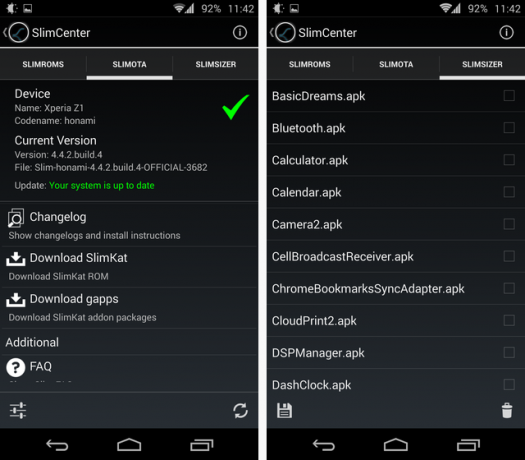
När Slim är installerat hittar du en SlimCenter-post när du går till Inställningarna. Den här delen av ROM-skivan ger dig två viktiga funktioner: OTA (over-the-air) -uppdateringar och SlimSizer. Med SlimSizer kan du ta bort alla systemappar från din telefon - naturligtvis på egen risk. Det gör det inte frysa apparna Hur man fryser eller avinstallerar appar som kom med din telefon [Android]Ett av de största problemen som Android har är att leverantörer är besatta av konceptet att på något sätt "lägga till värde" till sina enheter. Istället för att bara leverera Android som det var tänkt att användas, Samsung, ... Läs mer - det raderar dem verkligen, så se till att du vet vad du gör.
En bättre uppgiftsväxlare
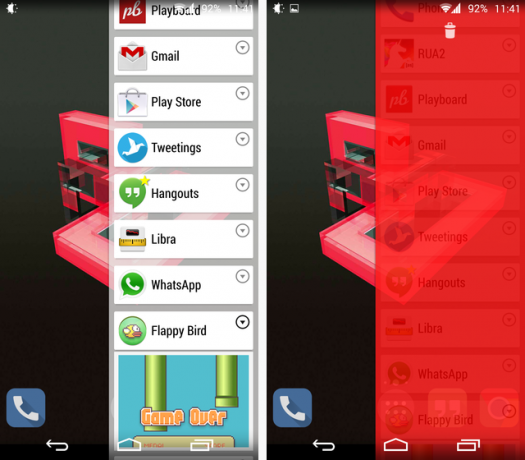
Vanligtvis, när företag eller utvecklare försöker anpassa Android: s kärnfunktioner, röra de sig. Slim's task switcher är ett undantag: Det är lite smalare än lagerväxlaren, men varje app tar mindre vertikalt utrymme, eftersom du som standard bara ser namnet. Tryck på triangeln för att utvidga skärmdumpen eller tryck på appen själv för att växla till den. Naturligtvis dödar appen åt sidan.
Om du håller ner en apps ikon i aktivitetsomkopplaren, blir den en liten stjärna (som Hangouts i de övre vänstra skärmdumparna). Detta gör den till en favoritapp, och den betyder att den alltid kommer att synas i aktivitetsomkopplaren, även om den inte har varit aktiv nyligen.
För att döda alla uppgifter klämmer du helt enkelt - det är vad du ser på skärmbilden längst upp till höger. Fältet blir rött, och när du släpper dödas alla uppgifter. I det här fallet skulle en enda "döda alla" -knapp ha varit bättre, eftersom du behöver två händer för att använda den här gesten (en för att hålla telefonen, en för att klämma). I alla andra avseenden är denna switcher en förbättring av aktien - och den är också snabbare.
Ett nattvänligt läge och andra tweaks

Att använda din telefon på natten kan vara en förblindande upplevelse. Du kan hantera skärmens ljusstyrka De 5 bästa apparna för att hantera skärmens ljusstyrka på AndroidFelaktiga inställningar på skärmens ljusstyrka kan göra att dina ögon belastar och tröttas. Det är därför du bör använda en av dessa Android-skärmens ljusstyrka-appar. Läs mer , men det finns något ännu bättre: Gör allt svart.
Slim kommer med en enkel switch som omedelbart inverterar färgen på många gränssnittselement, liksom vissa appar - ovan kan du se den "vanliga" Google Play (vit bakgrund) och hur det ser ut med det mörka läget aktiverad. Tillämpning av detta läge kräver inte en omstart. Vrid bara på en omkopplare så är du klar.
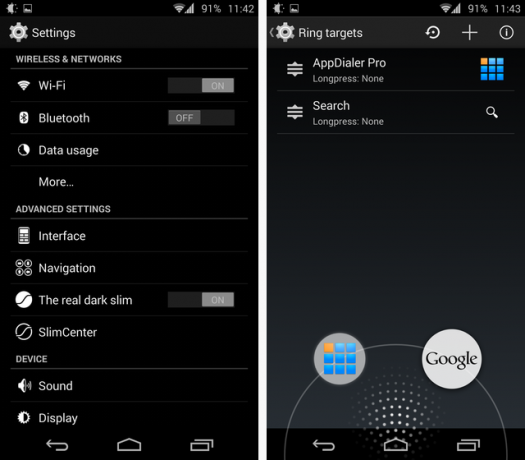
Medan Slim håller sakerna minimala låter du dig anpassa statusfältet, navigeringsfältet och strömmenyn som är de riktigt viktiga sakerna. Det har Pie-kontroller också. Du kan alltid installera Xposed för mer.
En enda varning: Byta DPI
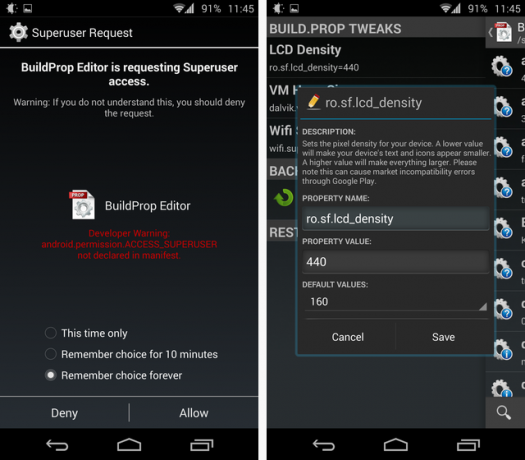
Detta är det enda negativa med Slim: ROM: n är inställd på en mycket låg DPI, vilket betyder att allt ser positivt ut på en 1080p 5 ″-skärm. Dessutom finns det för närvarande Nej inbyggt sätt att höja DPI, åtminstone när det gäller Slimkat - ROM: s 4.4-serie.
Lösningen är att installera Build Prop Editor från Google Play och använd den för att ändra DPI. Det är en gratis app och ändringen är snabb och enkel att göra - även om den kräver en omstart för att träda i kraft.
En utmärkt daglig förare
I en tid då någon seriös Android-entusiast installerar Xposed för att anpassa sin enhet är Slim en idealisk ROM. Det håller saker mager, det är mycket snabbt och stabilt, och det är väl värt att ladda ner. Även om det inte fanns på min radar när jag skapade listan över bästa anpassade Android-ROM-skivor Vad är de bästa anpassade Android-ROM-skivorna?Det ögonblick du inser att du kan blixta din Android-telefon med en ny ROM är en avgörande. Plötsligt är du fri: Oändliga anpassningsalternativ, inga fler leverantörer av bloatware, och bäst av allt, du har inte ... Läs mer , det förtjänar verkligen en plats nu.
Kommer du att pröva Slim? Använder du det redan? Låt mig veta i kommentarerna.
